Als Besucherin einer picdrop Galerie hast du verschiedene Möglichkeiten, dich mit deiner Fotografin über deine Bilder abzustimmen. Im Folgenden erklären wir dir unsere drei Tools zur Bild-Abstimmung, damit du direkt loslegen kannst:
Alle Funktionen erklären wir dir auf den nächsten Seiten.
Du möchtest dir diese Anleitung als Kurzfassung herunterladen?
Hier findest du sie als PDF zum Download in dieser Galerie: User Tipps als PDF
Hat dich deine Fotografin gebeten, Bilder in deiner Galerie mit Farbmarkierungen zu versehen, um ihr so deine Favoriten-Bilder mitzuteilen? Dann hilft dir folgende Anleitung dabei zu verstehen, wie du Bilder in picdrop farbig markieren kannst.
Mit den Farbmarkierungen kannst du z.B. mit der Farbe "grün" Bilder markieren, die du als fertig empfindest. Oder du markierst Bilder in "orange", wenn es noch Änderungswünsche gibt. Der Name der Farbmarkierung kann dir einen Hinweis geben, wofür du eine bestimmte Farbmarkierung benutzen kannst. Die genaue Verwendung solltest du mit deiner Fotografin besprechen.
Wichtig zu wissen: jedes Bild kann immer nur eine Farbmarkierung haben.
Wie benutze ich die Farbmarkierungen?
01 – Galerie öffnen
Deine Galerie sollte so aussehen, wie im Screenshot, damit du direkt loslegen kannst.
Sollte deine Galerie mit einem Bildschirm füllenden Titelbild starten, klicke einmal auf “Wechsel zum Abstimmungs-Modus”, um mit den Farbmarkierungen zu starten.
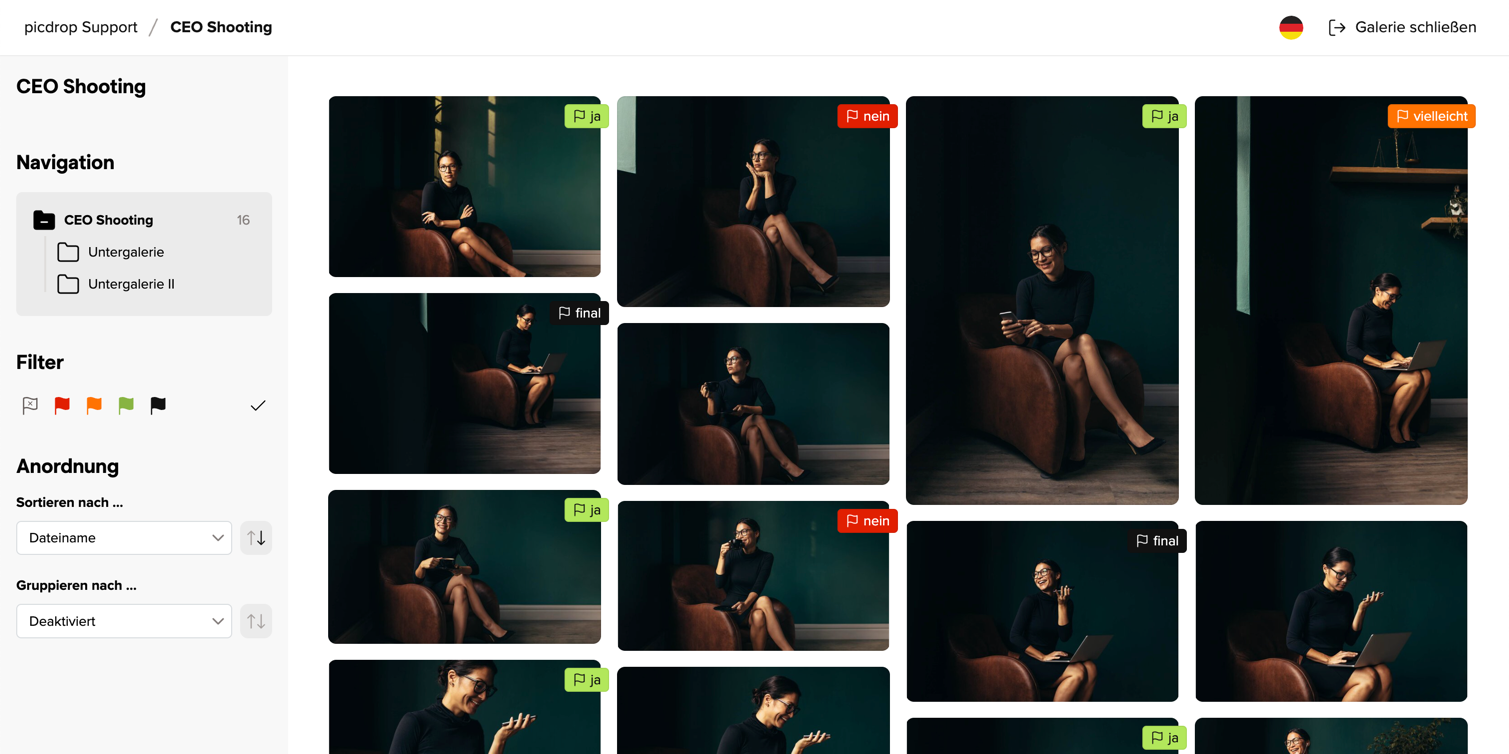
02 – Farbmarkierung setzen
Die Farbmarkierungen findest du oben rechts an jedem Bild.
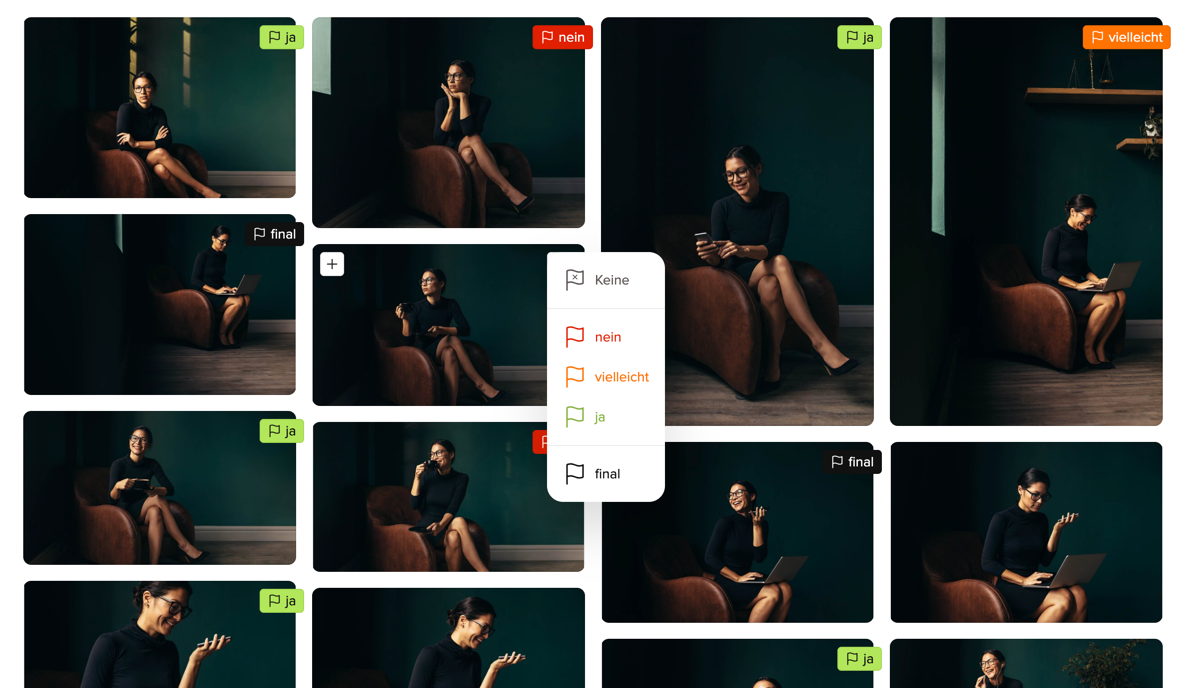
Wenn du mit der Maus über ein Bild in der Galerie fährst, erscheint oben rechts das Fahnen-Symbol für die Farbmarkierungen.
Mit einem Klick darauf öffnet sich ein Menü, in dem du die entsprechende Farbe auswählen kannst. Anschließend siehst du die Farbmarkierungen direkt am Bild angeheftet.
Die Farbmarkierung kann auch unter jedem geöffneten Bild in der großen Einzelansicht vergeben und eingesehen werden.
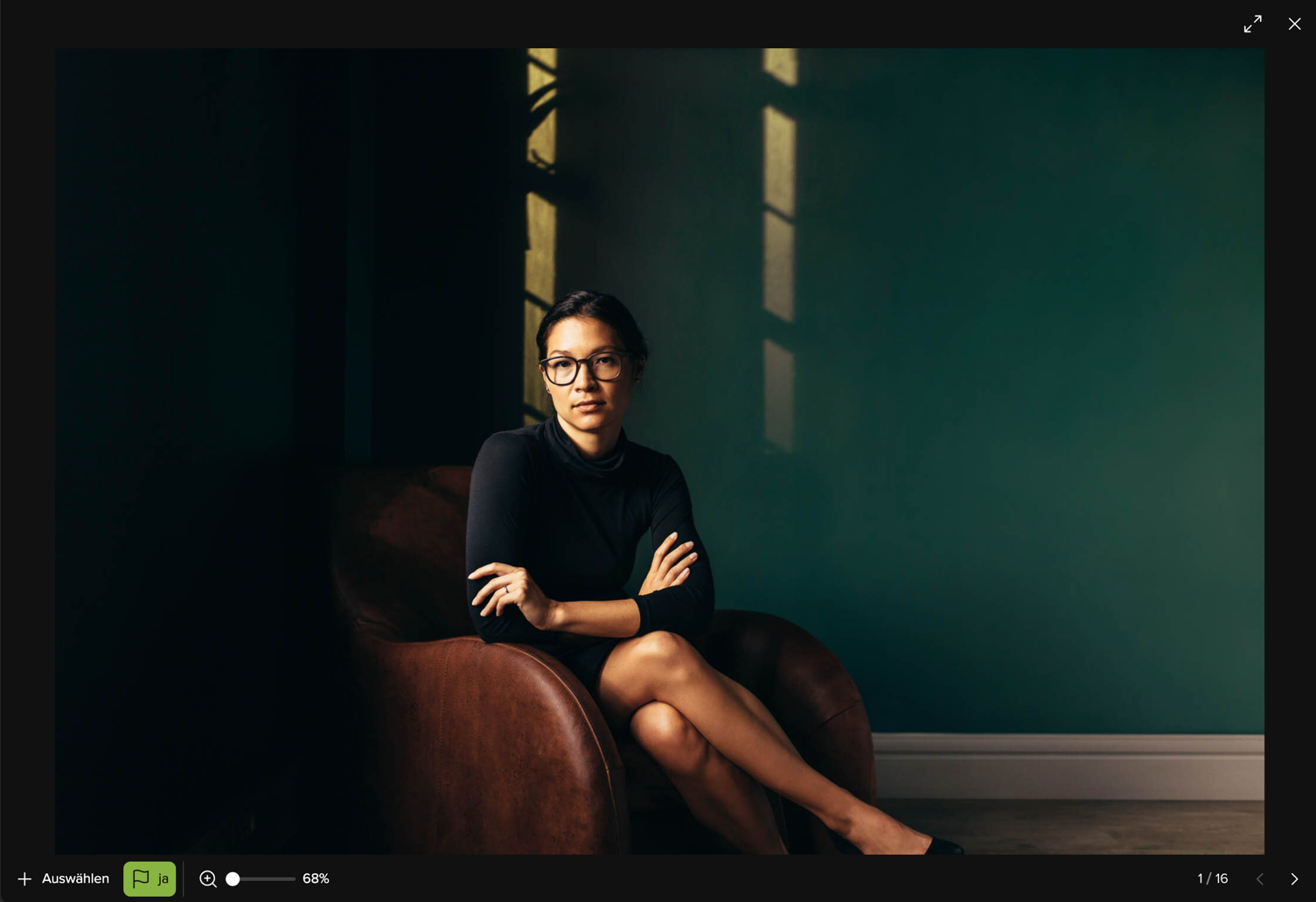
Speichern musst du die Farbmarkierungen übrigens nicht. Deine Fotografin bekommt anschließend eine Mail von uns und bleibt so über Neuerungen in der Galerie auf dem Laufenden.
Wir hoffen, dir hat diese Anleitung geholfen, dich gut in picdrop zurechtzufinden. Bei Fragen kannst du dich immer an deine FotografIn wenden oder auch an uns unter hello@picdrop.com
Hat dich deine Fotografin gebeten, in deiner Galerie ein Set anzulegen?
Dann hilft dir folgende Schritt für Schritt Anleitung dabei und erklärt dir, wie du beim Anlegen eines Sets in picdrop vorgehen musst.
Wie erstelle ich eine Set?
01 – Galerie öffnen
Deine Galerie sollte so aussehen, wie im Screenshot, damit du direkt loslegen kannst.
Sollte deine Galerie mit einem Bildschirm füllenden Titelbild starten, klicke einmal auf den Button “Wechsel zum Abstimmungs-Modus”, um mit deiner Auswahl zu starten.
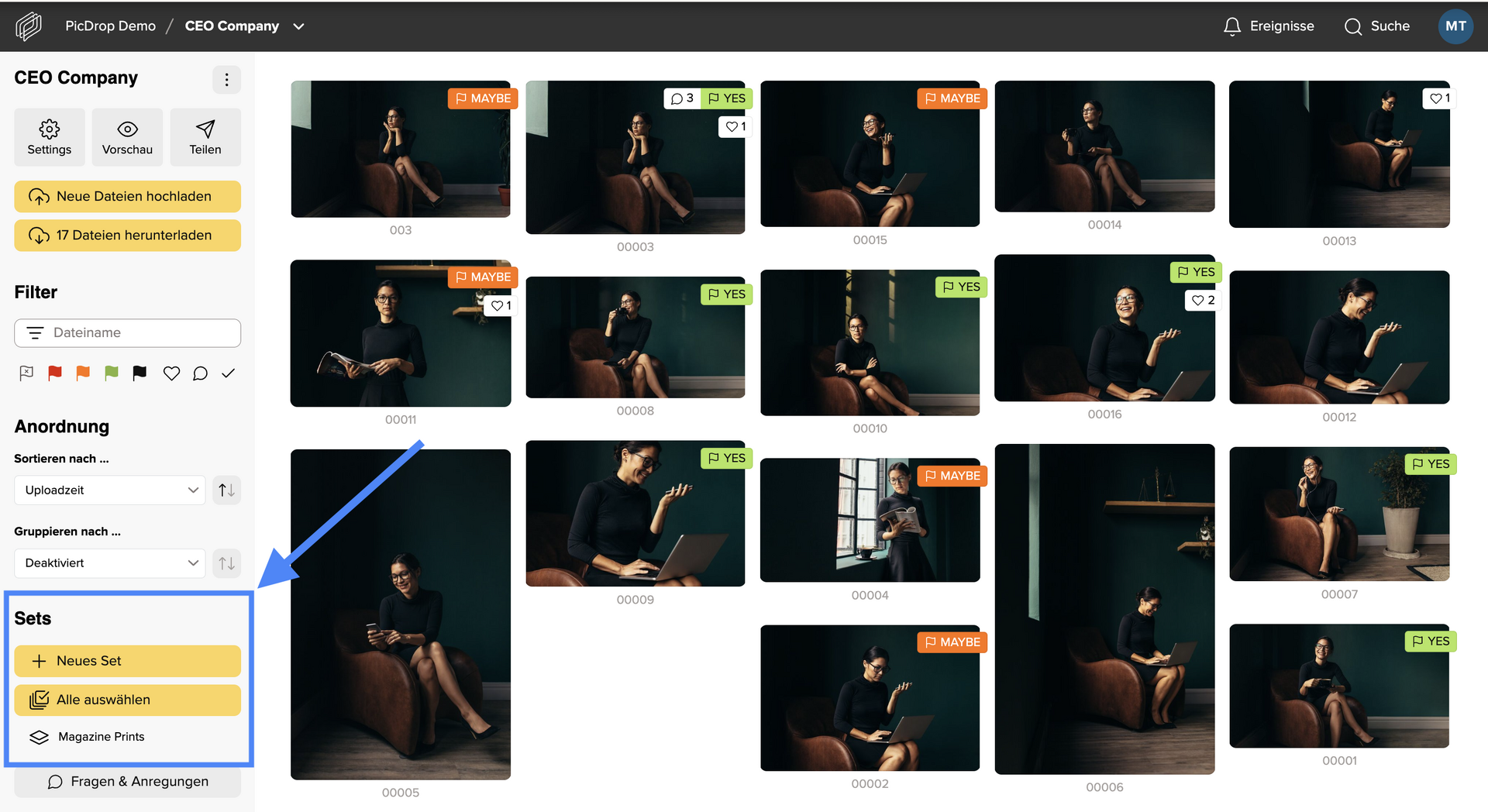
02 – Bilder auswählen
Um mit der Auswahl zu beginnen, klickst du links in der Leiste auf den Button "Neues Set" oder einfach direkt auf das blaue Plus-Zeichen, das du oben links an jedem Bild findest.

Alternativ kannst du auch mit einem Klick direkt auf das Bild die große Einzelbild-Ansicht öffnen und das Bild dort mit Klick auf “+ Auswählen” auswählen.
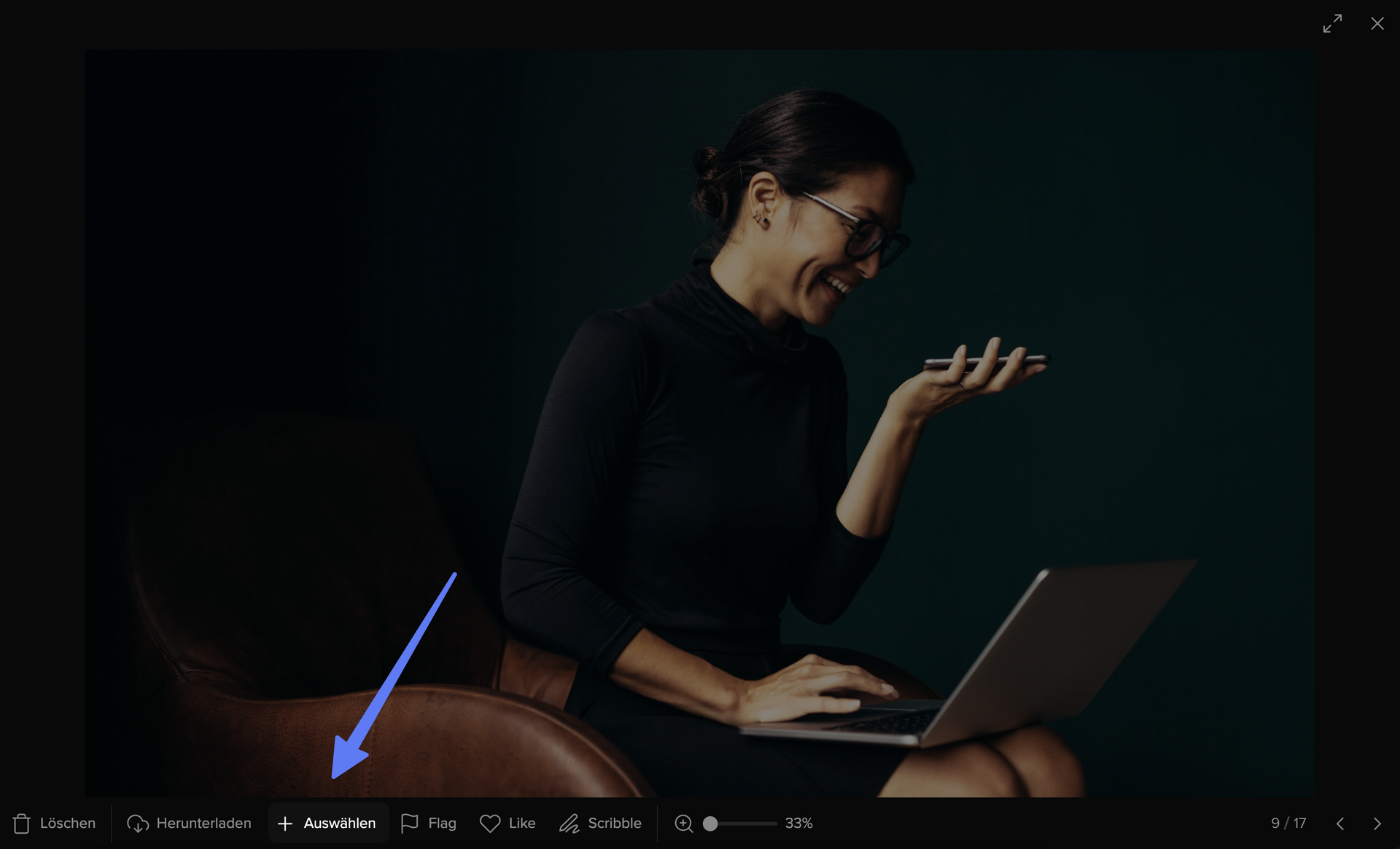
Wenn du die Einzelbild-Ansicht anschließend wieder schließt und zurück in der gesamten Galerie bist, siehst du deine ausgewählten Bilder klein in der Leiste am unteren Rand. Dort findest du auch die Info, wie viele Bilder gerade in deinem Set enthalten sind.
03 – Set speichern nicht vergessen
Wenn du alle deine Wunschbilder in dem Set drin hast, ist es unbedingt notwendig, diese zu speichern. Klicke dazu unteren rechts auf “Als Set speichern” wie im Screenshot markiert:

Anschließend öffnet sich ein Feld zum Speichern, Benennen und Versenden deines Sets:
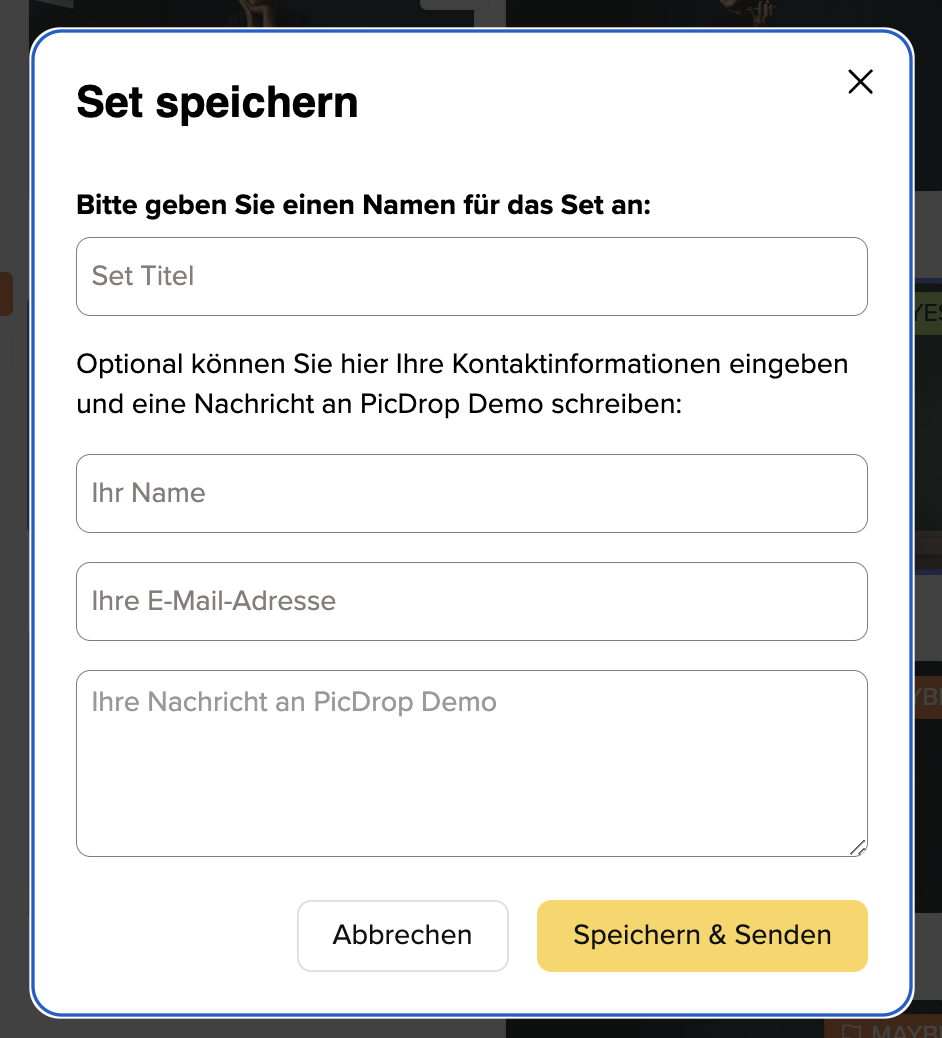
Wähle nun einen eindeutigen Titel für dein Set. Der Titel ist nach dem Speichern für alle BesucherInnen der Galerie links in der Leiste sichtbar.
Hinterlasse bitte auch deinen Namen und deine E-Mail-Adresse, damit das Set eindeutig von deiner FotografIn zu dir zugeordnet werden kann. Wenn du magst, kannst du auch eine Nachricht zusammen mit dem Set speichern. Klicke zum Abschluss auf “Set speichern und senden”. Zur Bestätigung senden wir deiner FotografIn dann direkt eine E-Mail mit allen Infos zum neu gespeicherten Set.
Bitte beachte, dass du auch mehrere Sets anlegen kannst und andere BesucherInnen der Galerie ebenfalls Sets anlegen können.
04 – Set anzeigen lassen und korrigieren
Nachdem du dein Set angelegt hast, findest du es in der linken Seitenleiste der Galerie. Mit einem Klick darauf werden dir direkt die Bilder angezeigt, die du ausgewählt hast.
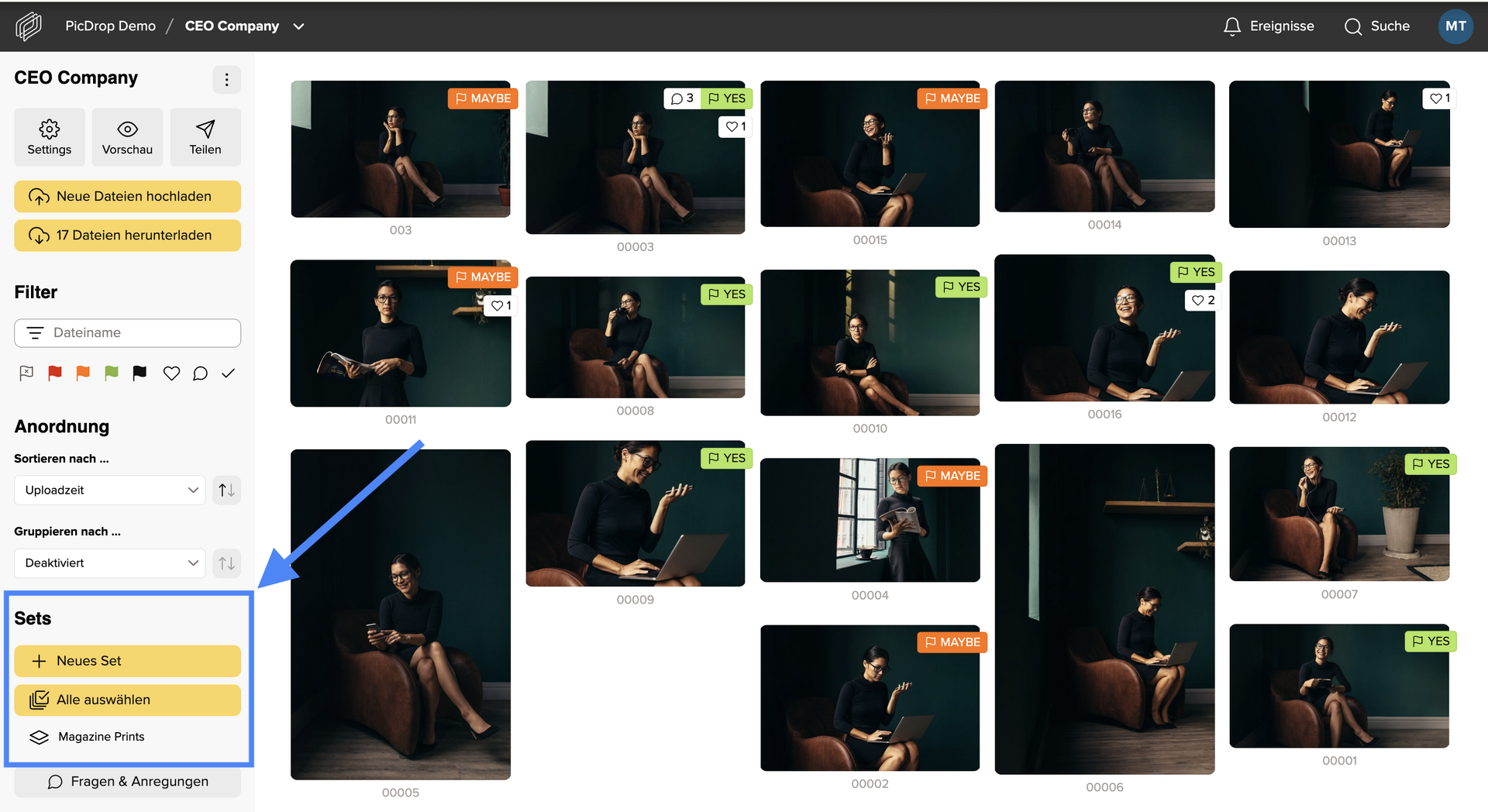
Dort kannst du später natürlich auch noch Änderungen an deinem Set vornehmen. Dafür fügst du beispielsweise ein neues Bild zum Set hinzu und klickst anschließend erneut auf “Als Set speichern”. Du wirst nun gefragt, ob du das bestehende Set aktualisieren oder ein neues speichern möchtest.
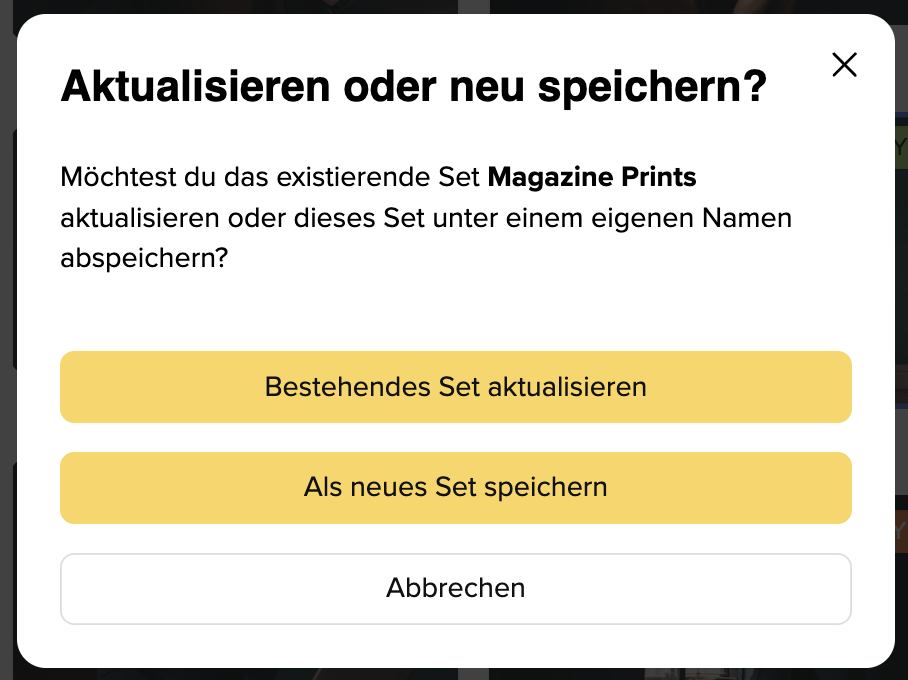
Wir hoffen, dir hat diese Anleitung geholfen, dich gut in picdrop zurechtzufinden. Bei Fragen kannst du dich immer an deine FotografIn wenden oder auch an uns unter hello@picdrop.com
Hat dich deine Fotografin gebeten, Likes in deiner Galerie zu verteilen? Dann hilft dir folgende Anleitung dabei, wie du beim Anlegen von Likes in picdrop vorgehen musst.
Likes eignen sich z.B. gut dafür, wenn mehrere Personen über ein oder mehrere Bilder mit dem größten gemeinsamen Nenner abstimmen sollen. Außerdem sind sie super einfach für dich zu bedienen, fast wie auf Social Media.
Wie benutze ich Likes?
01 – Galerie öffnen
Deine Galerie sollte so aussehen, wie im Screenshot, damit du direkt loslegen kannst.
Sollte deine Galerie mit einem Bildschirm füllenden Titelbild starten, klicke einmal auf “Wechsel zum Abstimmungs-Modus”, um mit deinen Likes zu starten.
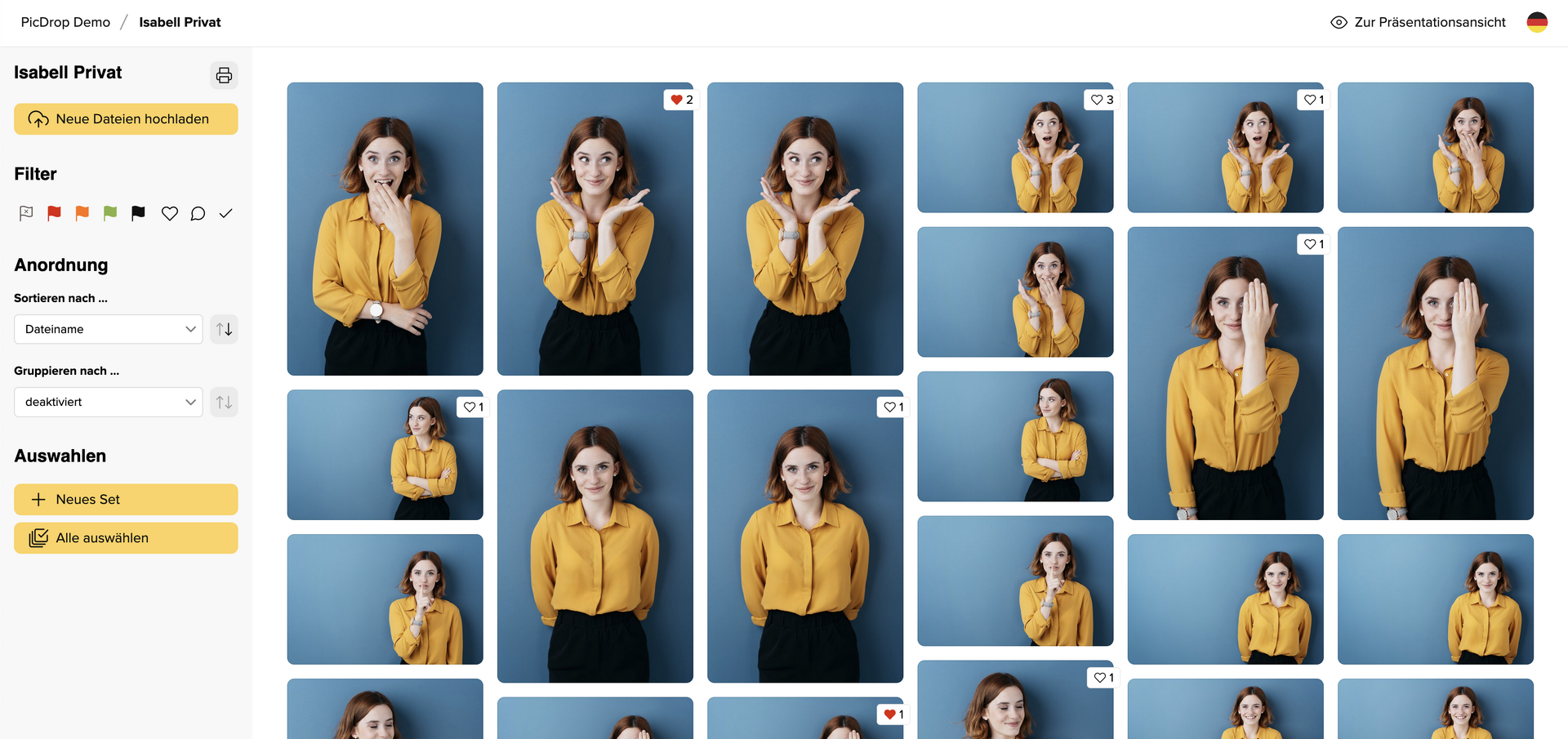
02 – Likes setzen
An jedem Bild taucht ein kleines Herz-Symbol auf, wenn du mit der Maus darüber fährst.
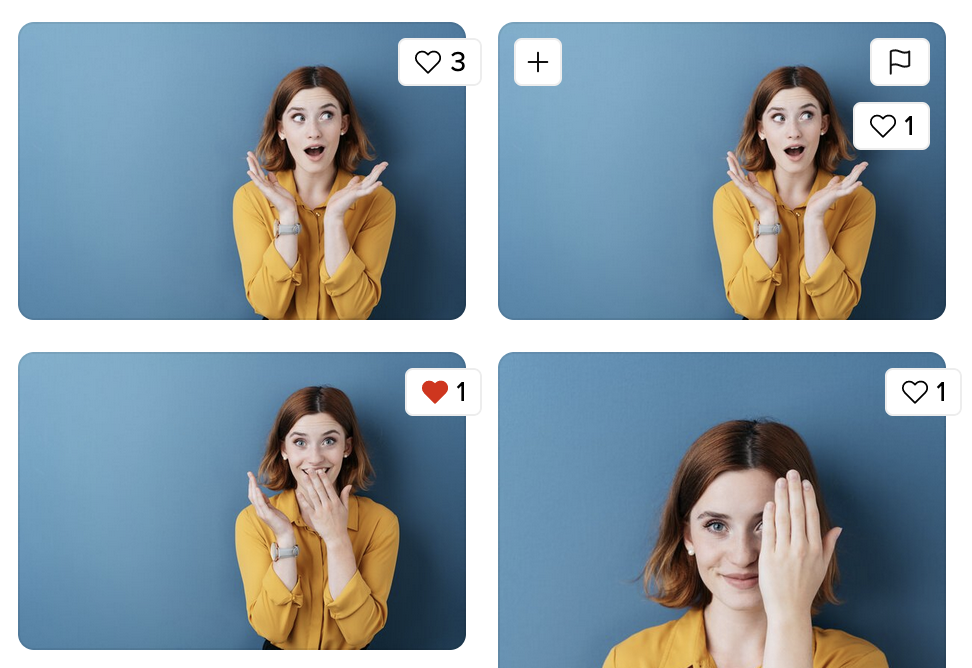
Klicke für deine Favoriten einfach auf das Herz. So lässt sich für die FotografIn schnell herausfinden, welche Bilder von den meisten Personen favorisiert werden und am beliebtesten sind. Dein Like kannst du auch unter jedem geöffneten Bild in der großen Einzelansicht vergeben und sehen. Extra abspeichern musst du deine Likes nicht.
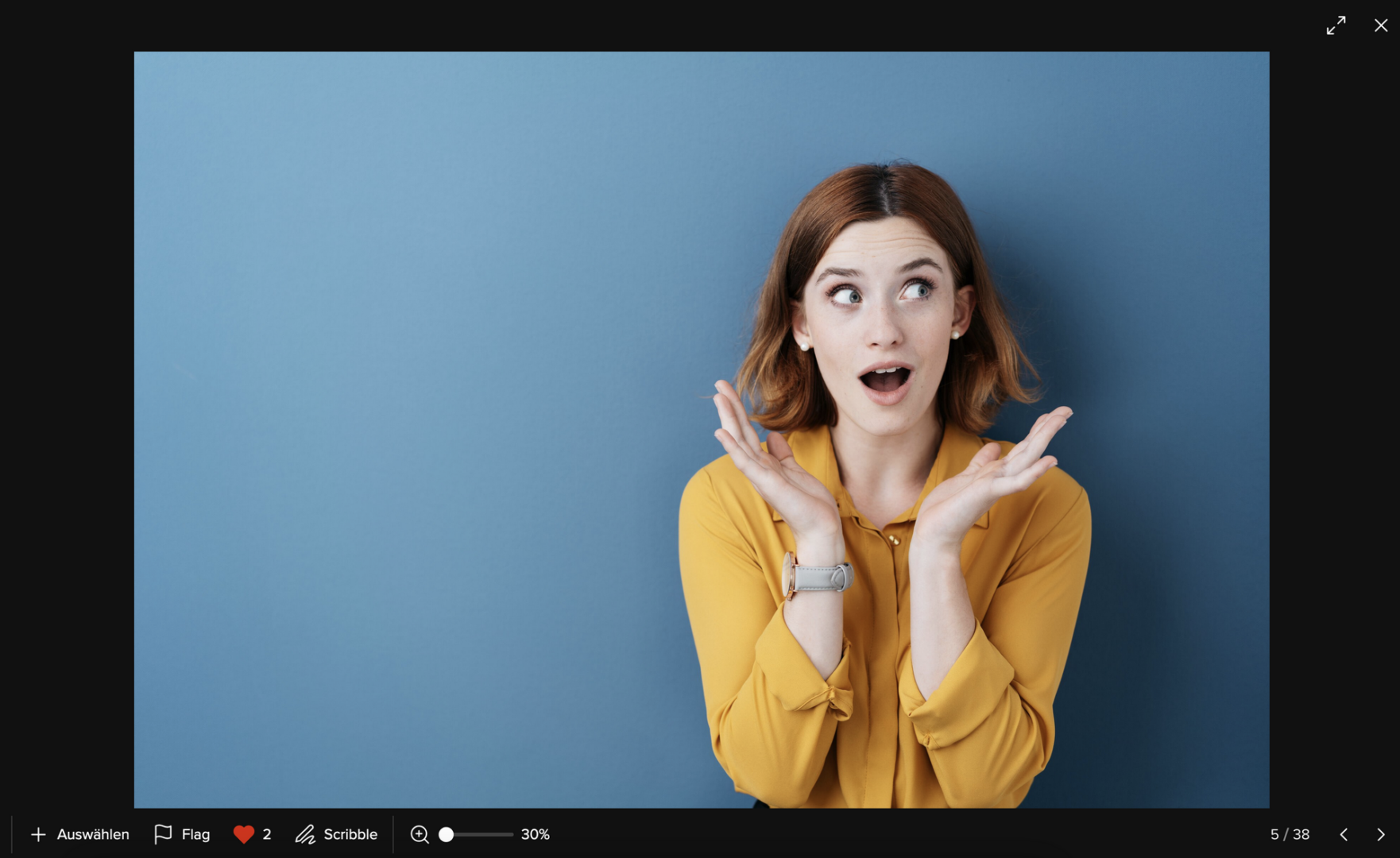
03 – Likes entfernen
Um ein Like wieder zu entfernen klicke ein zweites Mal auf das Herz, damit es wieder unausgefüllt ist. Auch als Inhaber der Galerie gilt: Es können ausschließlich die eigenen Likes entfernt werden.
Wir hoffen, dir hat diese Anleitung geholfen, dich gut in picdrop zurechtzufinden. Bei Fragen kannst du dich immer an deine FotografIn wenden oder auch an uns unter hello@picdrop.com